WebM ได้รับการพัฒนาโดยกำเนิดสำหรับเว็บ การใช้ HTML5 ที่ไม่มีโปรแกรมเล่นแฟลช ทำให้เราสามารถเล่นวิดีโอของเราไปยังเว็บเบราว์เซอร์ได้โดยตรง อย่างไรก็ตาม รูปแบบประเภทนี้ไม่สามารถเล่นได้บนอุปกรณ์พกพาส่วนใหญ่เช่นสมาร์ทโฟนของเรา ไม่เหมือนกับรูปแบบไฟล์ FLV หรือ Flash Video ที่คุณภาพเกินมาตรฐานของ WebM FLV ยังเป็นตัวเลือกอันดับต้น ๆ ของรูปแบบวิดีโอโดย YouTube และแพลตฟอร์มสตรีมมิ่งออนไลน์อื่นๆ มีขนาดเล็กและไม่มีการสูญเสีย มันหมายถึงความเข้ากันได้และการพกพาที่ชาญฉลาด FLV เป็นตัวเลือกในอุดมคติ การเปลี่ยน WebM เป็น FLV ทำได้ง่ายด้วยความช่วยเหลือของโซลูชันที่เชื่อถือได้ต่างๆ
ส่วนที่ 1 วิธีแบบมืออาชีพในการใช้ WebM to FLV Converter
ใช้ AVAide Video Converter สำหรับเอาต์พุตระดับมืออาชีพ
หากคุณกำลังมองหาเครื่องมือเกี่ยวกับวิธีการแปลงไฟล์ WEBM เป็นรูปแบบไฟล์ FLV อย่างมืออาชีพ AVAide Video Converter จะช่วยคุณได้อย่างแน่นอน เครื่องมือนี้ไม่จำเป็นต้องมีประสบการณ์และความรู้มาก่อนเกี่ยวกับการนำทางคุณลักษณะบางอย่างของเครื่องมือ หากคุณสงสัยมากพอว่าเราหมายถึงอะไร เพียงทำตามคำแนะนำเหล่านี้
ขั้นตอนที่ 1ดาวน์โหลดและติดตั้งเครื่องมือออฟไลน์
ก่อนอื่น คุณต้องติดตั้งซอฟต์แวร์จากอุปกรณ์ของคุณ คุณสามารถทำได้โดยไปที่หน้าเว็บของ AVide Video Converter. เมื่อคุณลงจอดแล้ว ให้คลิกปุ่มดาวน์โหลดและติดตั้งทันที

ทดลองใช้ฟรี สำหรับ Windows 7 หรือใหม่กว่า
 ดาวน์โหลดอย่างปลอดภัย
ดาวน์โหลดอย่างปลอดภัย
ทดลองใช้ฟรี สำหรับ Mac OS X 10.12 หรือใหม่กว่า
 ดาวน์โหลดอย่างปลอดภัย
ดาวน์โหลดอย่างปลอดภัยขั้นตอนที่ 2วางวิดีโอบนอินเทอร์เฟซ
ประการที่สอง คลิก เพิ่มไฟล์ ปุ่มเพื่อโอนวิดีโอ WebM ในพื้นที่ของคุณทั้งหมดบนอินเทอร์เฟซของเครื่องมือ แต่มีวิธีที่ง่ายที่สุดคือวางหรือลากไปที่ส่วนตรงกลางของอินเทอร์เฟซ ด้วยวิธีนี้ การเลือกกลุ่มจะทำได้ง่ายขึ้น
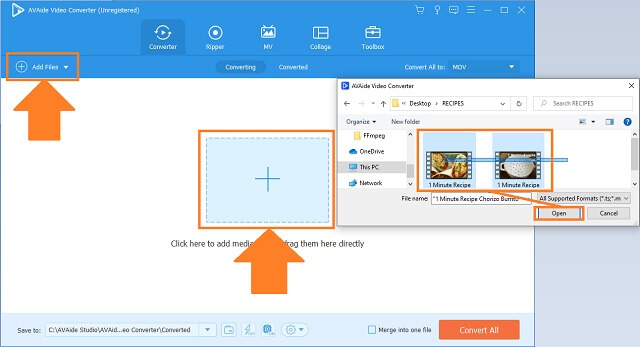
ขั้นตอนที่ 3ปรับรูปแบบเป็น FLV
จากนั้น ในการปรับรูปแบบวิดีโอใหม่ ให้มองหา FLV และคลิกจากเมนูการตั้งค่ารูปแบบ นอกจากนี้ แต่ละรูปแบบยังมีการตั้งค่าเฉพาะสำหรับผลลัพธ์ที่คุณต้องการ
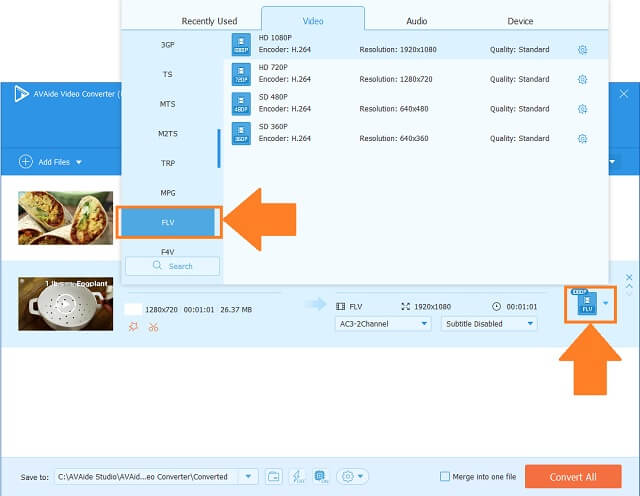
ขั้นตอนที่ 4เริ่มต้นการแปลง
เริ่มกระบวนการโดยคลิกที่ แปลงทั้งหมด ปุ่ม. เมื่อคลิกแล้ว จะระบุได้อย่างชัดเจนว่าการดำเนินการทำงานเร็วกว่าโซลูชันการทำงานอื่นๆ ที่คล้ายคลึงกัน นอกจากนี้ คุณยังควบคุมการหยุดชั่วคราวหรือหยุดการทำงานได้หากจำเป็น
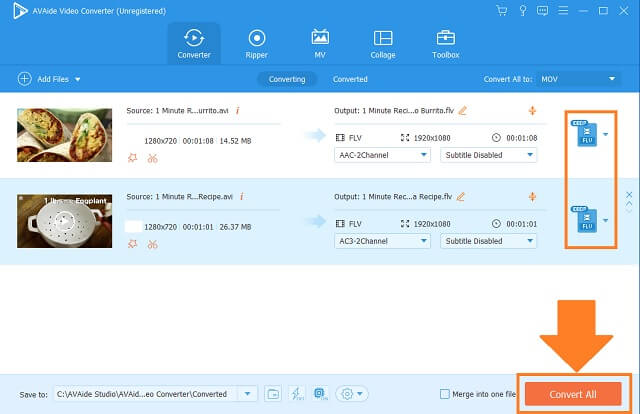
ขั้นตอนที่ 5ตรวจสอบผลลัพธ์ที่เสร็จสมบูรณ์
เมื่อเสร็จแล้ว เพียงแค่เปิดโฟลเดอร์ในเครื่องที่คุณกำหนดไว้ให้ได้รับการบันทึกไว้หลังจากเสร็จสิ้น
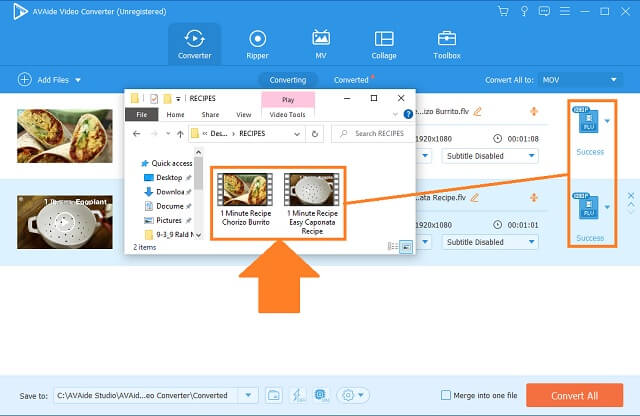
- นำเสนอไฟล์เสียงและวิดีโอหลายรูปแบบแก่เรา
- มีเทคโนโลยีการเร่งความเร็วขั้นสูงที่ทำให้กระบวนการเร็วขึ้น
- รองรับการแปลงเป็นกลุ่มโดยไม่สูญเสียคุณภาพ
- รองรับแพลตฟอร์มที่ใช้ส่วนใหญ่เช่น Windows, Linux และ macOS
- ทำให้เราสามารถใช้กล่องเครื่องมือเพิ่มเติมได้
- ยังไม่มีเครื่องเขียนดีวีดี
- มีรุ่นทดลองจำกัด
ส่วนที่ 2 ฟรี WebM เป็น FLV Converters ออนไลน์
1. สัมผัสความยิ่งใหญ่ด้วย AVAide Free FLV Converter
ด้านบนของตัวแปลง WebM เป็น FLV ฟรีคือ AVAide โปรแกรมแปลง FLV ฟรี. วิธีนี้ใช้งานได้ดีอย่างเหลือเชื่อในการเปลี่ยนรูปแบบไฟล์ของคุณได้ถึง 300 ตัวเลือกรูปแบบ ความเร็วนั้นยอดเยี่ยมและเร็วกว่าตัวแปลงวิดีโออื่นอย่างปฏิเสธไม่ได้ รองรับการแปลงแบทช์โดยไม่กระทบต่อคุณภาพ ให้คุณค้นพบมากขึ้นเมื่อคุณทำตามขั้นตอนเหล่านี้
ขั้นตอนที่ 1เยี่ยมชมเว็บไซต์อย่างเป็นทางการ
เปิดเว็บเบราว์เซอร์ของคุณและไปที่เว็บไซต์ทางการของ .โดยตรง AVAide โปรแกรมแปลง FLV ฟรี. ตรวจสอบให้แน่ใจว่าการเชื่อมต่ออินเทอร์เน็ตของคุณเสถียรเพื่อความปลอดภัยของขั้นตอนที่ราบรื่น
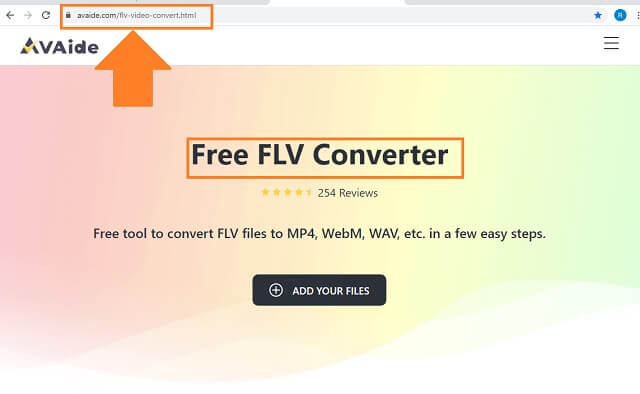
ขั้นตอนที่ 2อัปโหลดวิดีโอเก่า
อัปโหลดวิดีโอ WebM ของคุณโดยคลิกที่ เพิ่มไฟล์ของคุณ ปุ่มที่เห็นได้ชัดเจนที่ส่วนตรงกลางของอินเทอร์เฟซ เพิ่มไฟล์หรือลองใช้บริการแปลงเป็นชุดดีกว่า
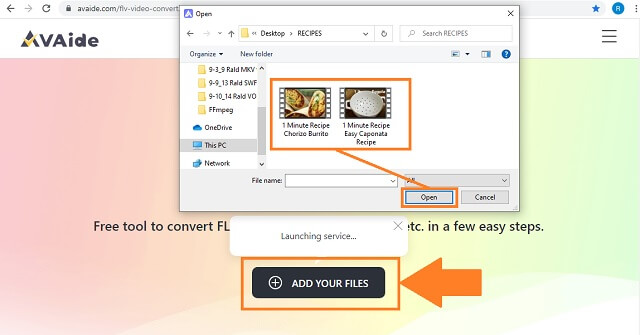
ขั้นตอนที่ 3เลือกรูปแบบใหม่
หลังจากนั้น เปลี่ยนการตั้งค่ารูปแบบโดยคลิกที่ปุ่ม FLV ปุ่มจากรูปแบบที่มี ปรับแต่ละไฟล์ให้อยู่ในรูปแบบใหม่
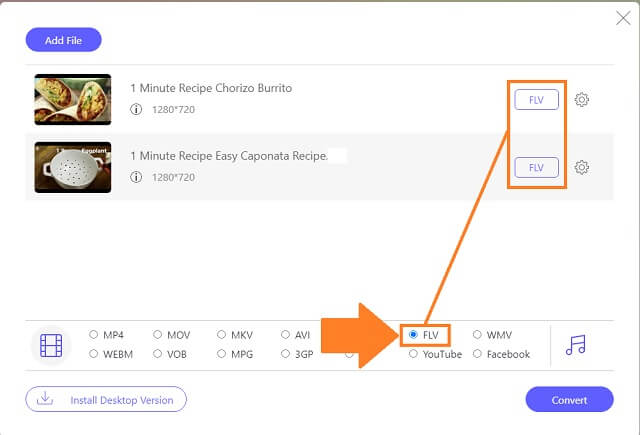
ขั้นตอนที่ 4แปลงไฟล์ WebM
ในการเริ่มต้นกระบวนการแปลงไฟล์ของคุณเป็นรูปแบบใหม่ ให้คลิก แปลง ปุ่ม. คุณจะต้องเลือกตำแหน่งไฟล์เมื่อแปลงไฟล์เสร็จแล้ว
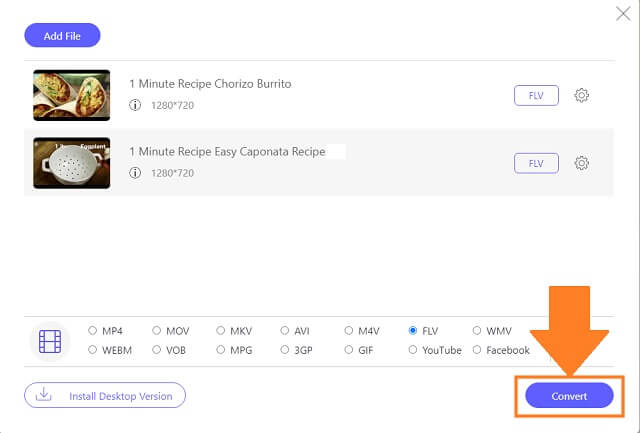
ขั้นตอนที่ 5ตรวจสอบไฟล์ใหม่ที่บันทึกไว้
การย้ายครั้งสุดท้ายคือการคลิกที่ ไอคอนโฟลเดอร์ อยู่ในไฟล์ที่แปลงแต่ละไฟล์ ด้วยการทำเช่นนี้ คุณสามารถตรวจสอบวิดีโอใหม่ของคุณและสามารถใช้งานได้สูงสุด
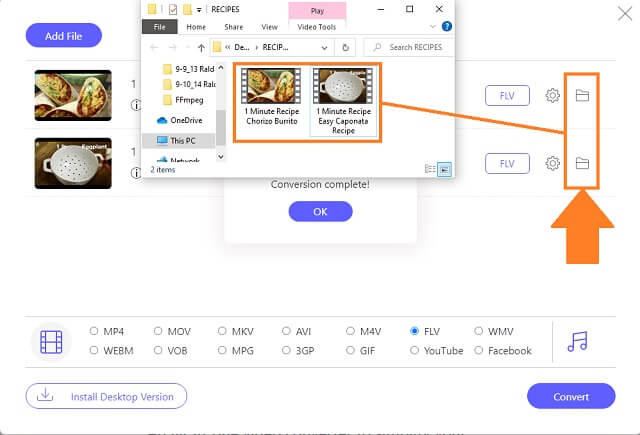
- เป็นโปรแกรมแปลงวิดีโอบนเว็บฟรี
- รูปแบบเสียงและวิดีโอพร้อมใช้งาน
- การแปลงเป็นกลุ่มจะไม่ส่งผลต่อคุณภาพของผลลัพธ์
- มีความก้าวหน้าอย่างรวดเร็วซึ่งจะไม่ทำให้คุณเสียเวลา
- เครื่องมือนี้มี DVD ripper แต่ไม่มีเครื่องเขียนในตัว
2. ใช้ CloudConvert ที่มีชื่อเสียง
CloudConvert เป็นตัวเลือกที่ดีในฐานะตัวแปลง WEBM เป็น FLV อินเทอร์เฟซของเครื่องมือนั้นใช้งานง่ายและไม่มีปุ่มมากมายให้เข้าใจการทำงานของมัน เป็นโซลูชันการแปลงออนไลน์ที่ดีจริงๆ ลองใช้ขั้นตอนง่าย ๆ เหล่านี้ดีกว่า
ขั้นตอนที่ 1อัปโหลดไฟล์ WebM ในเครื่อง
เริ่มต้นด้วยการคลิกที่ เลือกไฟล์ ปุ่มเพื่ออัปโหลดไฟล์ในเครื่องของคุณไปยังอินเทอร์เฟซ เครื่องมือนี้รองรับการแปลงเป็นชุดด้วย
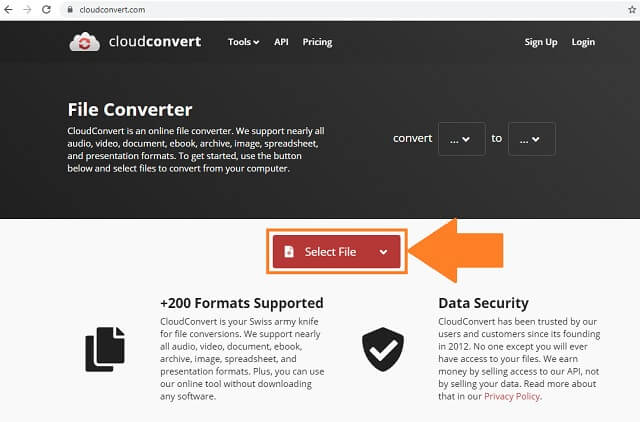
ขั้นตอนที่ 2เปลี่ยนคอนเทนเนอร์ไฟล์
เปลี่ยนที่เก็บไฟล์โดยเพียงแค่คลิกปุ่มลูกศรลงที่บริเวณขวาบนสุดของอินเทอร์เฟซ ค้นหา FLV และคลิกเป็นรูปแบบผลลัพธ์ของคุณ
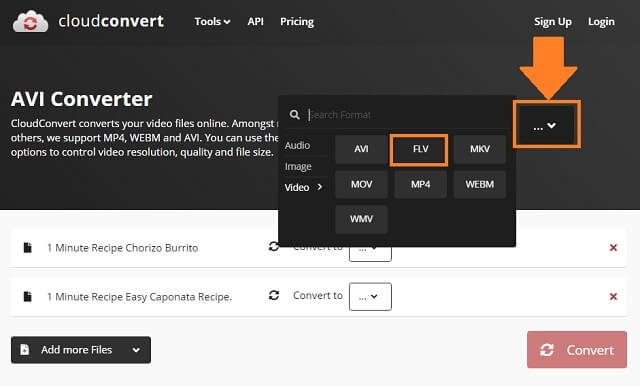
- อัปโหลดไฟล์โดยตรงจาก Google Drive, One Drive และ DropBox
- มีอินเทอร์เฟซที่ใช้งานง่าย
- คุณต้องมีบัญชีคลาวด์
- เครื่องมือนี้จะอนุญาตให้คุณจำกัดการใช้งานต่อวันเท่านั้น
3. เรียนรู้การแปลงโดยใช้VLC
VLC เป็นเครื่องเล่นมัลติมีเดียแบบโอเพ่นซอร์สที่รองรับแพลตฟอร์มส่วนใหญ่ เช่น Mac, Windows, Unix และอื่นๆ มันไม่ได้เป็นเพียงเครื่องเล่นสื่อเต็มรูปแบบ แต่ยังสามารถ แปลง WEBM เป็น FLV ด้วยความสามารถในการแปลง รู้วิธีใช้สิ่งนี้โดยทำตามขั้นตอนด่วนเหล่านี้
ขั้นตอนที่ 1เปิด VLC
เปิด VLC Media Player บนอุปกรณ์ของคุณ เมื่อเข้าไปแล้วให้คลิกที่ แท็บสื่อ ปุ่มและเลือก แปลง ปุ่ม.
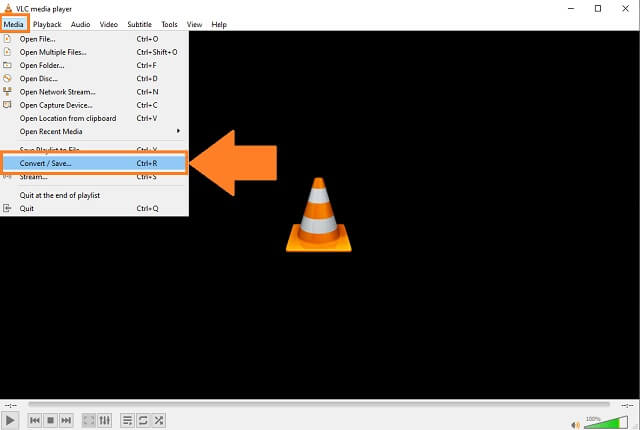
ขั้นตอนที่ 2เพิ่มวิดีโอ WebM
คลิก เพิ่ม ปุ่มเพื่ออัปโหลดไฟล์ในเครื่อง WebM ทั้งหมดของคุณ
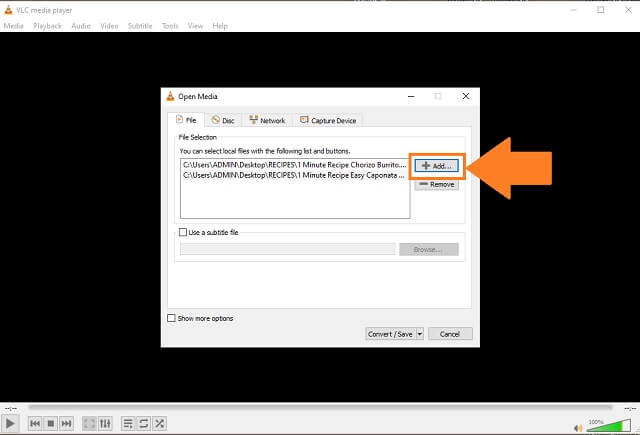
ขั้นตอนที่ 3เลือกรูปแบบ FLV
สุดท้าย จากรายการรูปแบบ ให้คลิกที่ FLV จากนั้นเริ่มแปลงไฟล์ที่คุณอัปโหลด
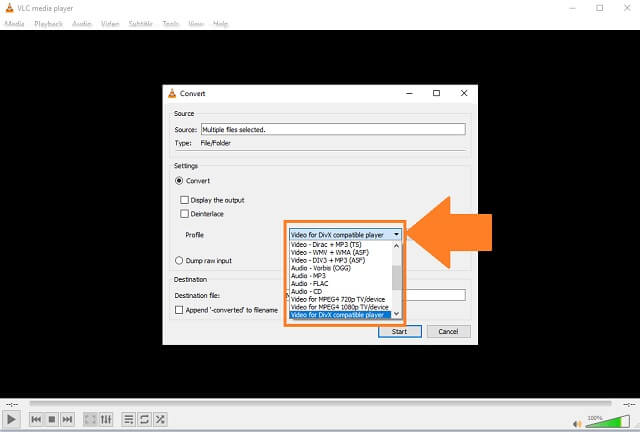
- มีคุณสมบัติ screencast เพื่อบันทึกหน้าจอเดสก์ท็อปของคุณ
- เป็นซอฟต์แวร์ในตัวสำหรับผู้ใช้ Windows
- แสดงตัวอย่างเอาต์พุตเมื่อทำการแปลง
- ขาดความสามารถในการตัดต่อวิดีโอและเพิ่มประสิทธิภาพ
- คุณอาจพบว่าอินเทอร์เฟซล้าสมัยและสับสน
ส่วนที่ 3 WebM ที่ดีที่สุดเพื่อแปลง FLV ในหมู่พวกเขา
แผนภูมิเปรียบเทียบนี้เป็นภาพประกอบง่ายๆ ว่าตัวแปลง WebM เป็น FLV ทั้งสามแบบออนไลน์และออฟไลน์มีความคล้ายคลึงกันและแตกต่างกันอย่างไรด้วยคุณลักษณะมาตรฐานที่กำหนดของเครื่องมือวิดีโอ
- คุณสมบัติหลัก
- บนเว็บและซอฟต์แวร์
- Windows และ macOS
- ความเร็วที่รวดเร็ว
- การแปลงพร้อมกัน
- กล่องเครื่องมือแก้ไขและปรับปรุงเพิ่มเติม
| Avaide VideoConverter | CloudConvert | VLC |
 |  |  |
 |  |  |
 |  |  |
 |  |  |
 |  |  |
ในบรรดาตัวแปลงวิดีโอที่ระบุไว้ข้างต้น AVide Video Converter มีคุณสมบัติทั้งหมดที่ผู้คนกำลังมองหาในโปรแกรมแปลงวิดีโอ
ส่วนที่ 4 คำถามที่พบบ่อยของ WebM และ FLV
Safari รองรับ WebM หรือไม่
ในที่สุดไฟล์ WebM ก็รองรับโดย Safari ด้วย macOS Big Sur 11.3
งานหลักของ WebM คืออะไร?
รูปแบบประเภทนี้คือรูปแบบไฟล์สื่อภาพและเสียงที่พัฒนาขึ้นเพื่อเสนอทางเลือกที่ไม่มีค่าลิขสิทธิ์เพื่อใช้ในวิดีโอ HTML5 และองค์ประกอบเสียง HTML
FLV ดีกว่า WebM หรือไม่
ทั้งสองรูปแบบดีสำหรับการสตรีมวิดีโอออนไลน์ อย่างไรก็ตาม FLV มีขนาดเล็กและพกพาได้เมื่อเทียบกับ WebM นอกจากนี้ยังเป็นรูปแบบทางเลือกอันดับต้น ๆ สำหรับ Youtube อีกด้วย นั่นเป็นเหตุผลที่คุณต้องการแปลง Webm เป็น FLV
เพื่อสรุปบทความนี้ โปรแกรมแปลงวิดีโอดังกล่าวได้สร้างความประหลาดใจให้กับผู้ใช้จำนวนมากแล้ว CloudConvert และ VLC เป็นตัวเลือกที่ดี อย่างไรก็ตาม AVAide Video Converter ชนะใจใครหลายคน ปฏิเสธไม่ได้ว่าตัวแปลงนี้เหมาะกับคนรุ่นเรามาก! ลองใช้ตัวแปลง WebM เป็น FLV ฟรีและดาวน์โหลดซอฟต์แวร์ของมัน!
กล่องเครื่องมือวิดีโอที่สมบูรณ์ของคุณที่รองรับรูปแบบ 350+ สำหรับการแปลงในคุณภาพที่ไม่สูญเสีย
แปลงเป็น FLV
- แปลง MP4 เป็น FLV
- แปลง WMV เป็น FLV
- แปลง AVI เป็น FLV
- แปลง VOB เป็น FLV
- แปลง MOV เป็น FLV
- แปลง M4V เป็น FLV
- แปลง WEBM เป็น FLV
- แปลง MKV เป็น FLV
- แปลง SWF เป็น FLV
- แปลง MTS เป็น FLV
- แปลง MPEG เป็น FLV
- แปลง 3GP เป็น FLV
- แปลง XVID เป็น FLV
- แปลง DV เป็น FLV
- แปลง OGV เป็น FLV
- แปลง AMV เป็น FLV
- แปลง MTV เป็น FLV
- แปลง MPG เป็น FLV
- แปลง TRP เป็น FLV




